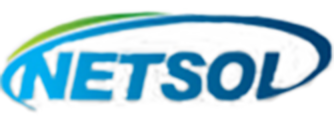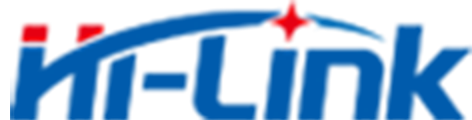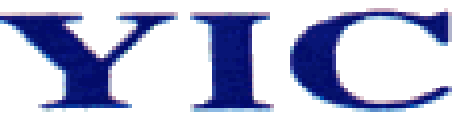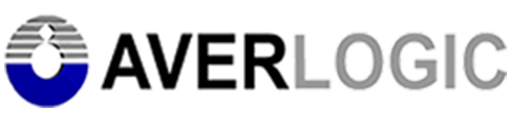显卡驱动
显卡驱动是一种软件程序,用于控制和管理计算机中的显卡。它充当着操作系统与显卡之间的桥梁,负责协调和交换数据,使得计算机系统可以正确地使用和控制显卡。
显卡驱动通过与硬件交互,将计算机系统产生的图形信号转化为显示器可识别的图像。它负责控制图形渲染、颜色管理、分辨率调整以及其他图形特效等功能。同时,显卡驱动还提供了硬件加速和优化的功能,以提高计算机图形处理的性能和效率。
显卡驱动在计算机图形处理中起着至关重要的作用。以下是显卡驱动的几个重要作用:
1、图形输出和显示控制
显卡驱动负责将计算机系统产生的图形信号转化为显示器可识别的图像。它通过与硬件交互,将图形数据发送到显卡,并控制显卡将图像正确地显示在屏幕上。显卡驱动还提供了分辨率调整、屏幕旋转、多屏幕配置等功能,以满足用户对图像输出和显示的需求。
2、图形渲染和加速
显卡驱动通过硬件加速和优化技术,提供图形渲染和加速的功能。它通过优化图形处理算法、利用显卡的专用硬件资源,加速图形绘制、纹理映射、光照计算等操作,提高图形处理的性能和效率。这使得计算机可以处理更复杂、更真实的图形场景,并在游戏、设计、影视制作等领域提供更好的视觉体验。
3、兼容性和稳定性支持
显卡驱动不仅提供了对最新显卡硬件的支持,还保持与操作系统和其他软件的兼容性。它负责解决显卡和系统之间的兼容性问题,确保显卡能够正常运行,并提供稳定可靠的图形处理功能。显卡驱动也会定期更新,修复已知的问题和漏洞,提供更好的用户体验和系统稳定性。
安装显卡驱动是确保计算机正常工作和获得最佳图形性能的重要步骤。以下是安装显卡驱动的一般步骤:
1、下载正确的驱动程序
首先,从显卡制造商的官方网站或驱动支持页面下载适用于自己显卡型号和操作系统的最新驱动程序。确保选择与自己计算机硬件和操作系统版本兼容的驱动程序。
2、卸载旧的驱动程序
在安装新的显卡驱动之前,建议先卸载旧的驱动程序。可以通过以下步骤进行卸载:
打开控制面板,并进入“程序”或“程序和功能”部分。
在列表中找到并选中旧的显卡驱动程序。
点击“卸载”按钮,并按照提示完成卸载过程。
3、安装新的驱动程序
安装新的显卡驱动程序的具体步骤可能因显卡制造商和驱动程序版本而有所不同。一般情况下,可以按照以下步骤进行安装:
打开下载的驱动程序安装文件。
根据提示选择“自定义”或“高级”安装选项,以便自定义安装设置。
阅读并接受许可协议。
选择安装位置和其他相关设置(如语言和组件选择)。
点击“安装”按钮开始安装过程。
完成安装后,可能需要重新启动计算机才能使新的驱动程序生效。
显卡驱动在计算机图形处理中扮演着关键的角色,负责控制和管理显卡,并提供图形渲染、加速和优化等功能。它对于计算机系统的图形性能、显示质量和用户体验起着重要作用。
在线留言询价
- 一周热料
- 紧缺物料秒杀
| 型号 | 品牌 | 询价 |
|---|---|---|
| RB751G-40T2R | ROHM Semiconductor | |
| BD71847AMWV-E2 | ROHM Semiconductor | |
| TL431ACLPR | Texas Instruments | |
| MC33074DR2G | onsemi | |
| CDZVT2R20B | ROHM Semiconductor |
| 型号 | 品牌 | 抢购 |
|---|---|---|
| BP3621 | ROHM Semiconductor | |
| TPS63050YFFR | Texas Instruments | |
| STM32F429IGT6 | STMicroelectronics | |
| IPZ40N04S5L4R8ATMA1 | Infineon Technologies | |
| BU33JA2MNVX-CTL | ROHM Semiconductor | |
| ESR03EZPJ151 | ROHM Semiconductor |
AMEYA360公众号二维码
识别二维码,即可关注